Cara Mudah Update Driver PC Gaming
Cara Update Driver PC - Untuk memainkan game HD kelas atas di PC, kami Sumekar31 biasanya memilih untuk memasang graphics card yang kuat. Namun, masalahnya kartu grafis tidak dapat berjalan pada potensi penuhnya jika kalian tidak memiliki driver yang sesuai. Jadi, untuk mendapatkan pengalaman bermain game terbaik di pc desktop, kalian harus memiliki keduanya - kartu grafis yang kuat dan update driver grafis yang sesuai.
Driver graphics card yang ketinggalan jaman juga dapat merusak pengalaman bermain game kalian. Driver grafis yang ketinggalan jaman dapat membuat masalah saat memasang atau bermain game. Jadi, jika kalian mendapatkan masalah terkait game di PC kalian, maka kalian perlu memperbarui driver grafis kalian.
Jadi, dalam artikel ini, kami telah memutuskan untuk membagikan beberapa metode terbaik untuk memperbarui kartu grafis kalian untuk pengalaman bermain game yang maksimal. Jadi, mari kita periksa cara memperbarui driver grafis kalian untuk kinerja gaming maksimum.
Langkah 1. Langkah pertama adalah mendeteksi graphics card yang ada di dalam perangkat yang kalian gunakan. Setelah kalian menemukan informasi pada kartu grafis yang ada di sistem kalian maka kalian harus dapat membuat perubahan pada driver yang terhubung. Untuk mengetahui driver grafis yang ada di sistem kalian, cukup cari Informasi Sistem, masukkan pengaturan yang muncul di hasil pencarian.
Langkah 2. kalian akan mencapai panel informasi Sistem di mana kalian harus pergi ke tab Display di dalam panel. Buka panel dan dari sana mencari opsi Jenis Adaptor. Akan ada identifikasi persis detail kartu Grafik lewat sana.
[caption id="attachment_2525" align="aligncenter" width="500"] Perbarui Driver PC kalian untuk Kinerja Gaming Maksimum[/caption]
Perbarui Driver PC kalian untuk Kinerja Gaming Maksimum[/caption]
Langkah 3. Pada mendapatkan informasi yang tepat tentang prosesor grafis dan sementara kalian telah mendapatkan pabrikan untuk kartu Grafis maka kalian dapat melanjutkan untuk mengunduh driver yang sesuai untuk kartu grafis yang berbeda melalui tautan yang diberikan di bawah ini-
Langkah 4. Pastikan ketika kalian mencapai tautan di atas, kalian masih perlu memilih model dan informasi kartu grafis yang tepat untuk mengunduh pembaruan terbaru yang dikeluarkan dari produsen dan pengembang. Tidak semua kartu grafis memiliki pembaruan untuk driver tetapi kalian dapat memeriksanya melalui tautan.
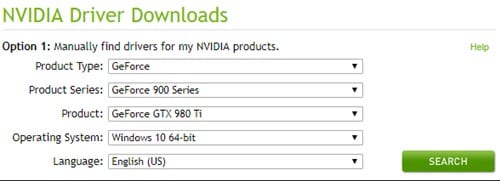
Baca juga: Cara Memperbaiki Kontrol Kecerahan Windows 10 Bermasalah
Itu semua tentang memperbarui driver grafis, berharap bahwa kalian akan dapat melanjutkan dengan set opsi sehingga dapat membuat perubahan pada driver dan setelah itu mendapatkan kinerja gaming terbaik.
Jika kalian tidak ingin mencari secara manual driver yang diperlukan, maka kalian dapat mengandalkan pembaru driver pihak ketiga untuk Windows untuk mendapatkan driver kalian diperbarui. Di bawah ini, kita akan daftar 3 alat memperbarui driver terbaik untuk Windows yang akan memperbarui driver grafis kalian untuk kinerja gaming maksimum.
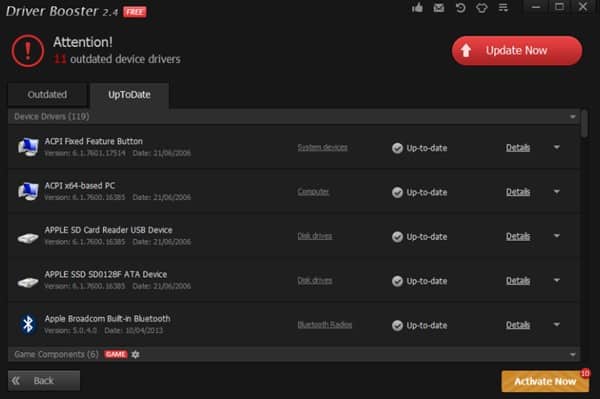
Driver Booster adalah salah satu nama terkemuka di industri driver updater. Hal terbaik dari Driver Booster adalah bahwa ia datang secara gratis dan tidak mengirim spam kepada pengguna dengan iklan. kalian tidak akan percaya, tetapi Driver Booster sekarang memiliki database sekitar 250.000 driver dan itu pasti pembaru driver terbaik untuk Windows yang dapat kalian gunakan sekarang.
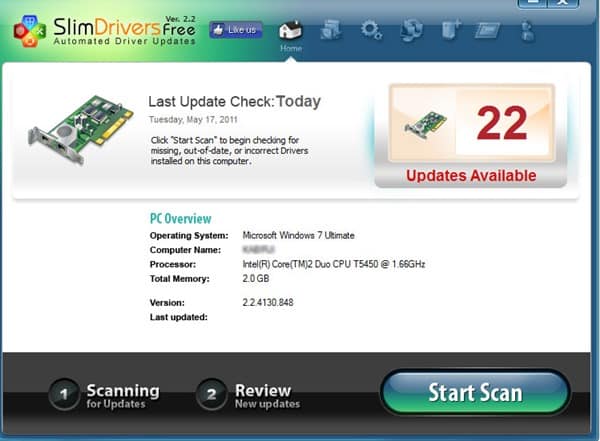
Slim Drivers adalah perangkat lunak terbaik memperbarui driver lainnya dalam daftar yang dapat memperbarui driver grafis kalian untuk kinerja maksimum. Hal hebat tentang Slim Drivers adalah bahwa ia menggunakan sistem pemindaian berbasis cloud yang membuat aplikasi ini lebih ringan dan membutuhkan lebih sedikit ruang untuk menginstal. Selain itu, Slim Drivers dapat memperbarui hampir semua driver sistem operasi Windows kalian.
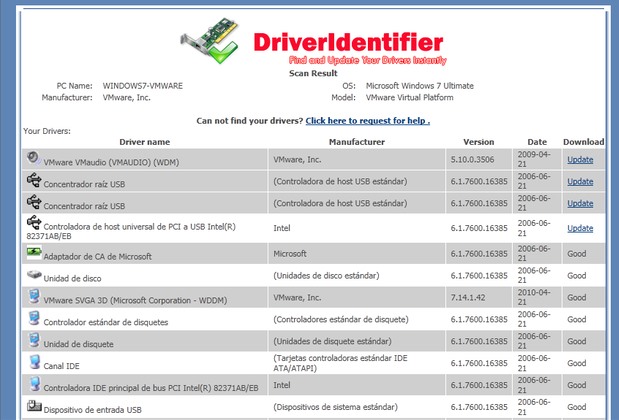
Driver Identifier adalah perangkat lunak terbaik memperbarui driver lain dalam daftar yang memiliki antarmuka pengguna yang bersih. Itu tidak memiliki pengaturan rumit dan menyediakan pengguna file HTML yang berisi tautan unduhan ke versi terbaru driver. Jadi, Driver Identifier adalah perangkat lunak pembaru driver terbaik yang dapat kalian gunakan pada komputer Windows 10 kalian.
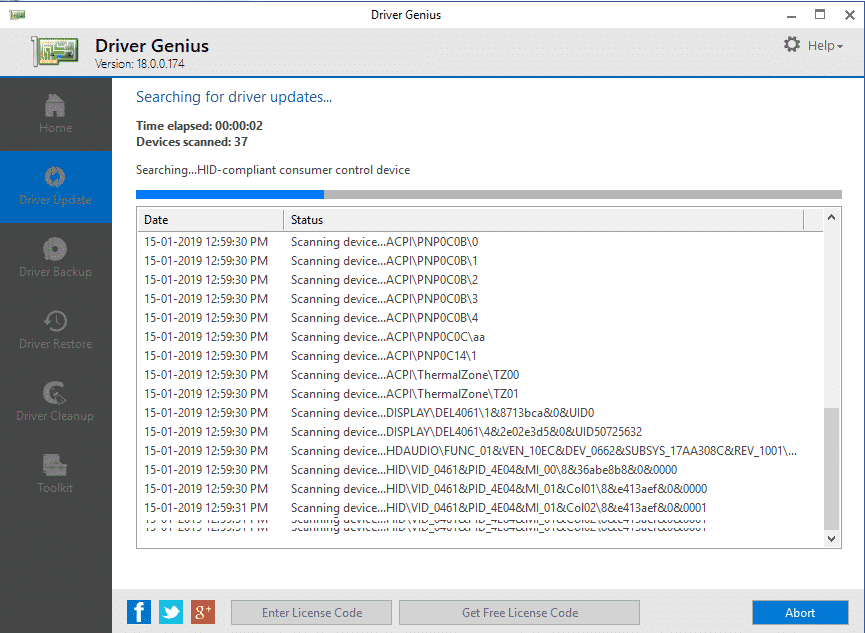
Nah, Driver Genius adalah salah satu alat memperbarui driver gratis terbaik yang tersedia untuk sistem operasi Windows. Hal hebat tentang Driver Genius adalah bahwa ia secara efektif memindai driver yang sudah ketinggalan zaman dan menyediakan tautan unduhan langsung ke versi yang diperbarui. Tidak hanya pembaruan driver, tetapi Driver Genius juga dapat membantu kalian untuk membuat cadangan dan memulihkan driver juga. Jadi, Driver Genius jelas merupakan alat memperbarui driver terbaik yang dapat kalian gunakan untuk memperbarui driver grafis kalian.
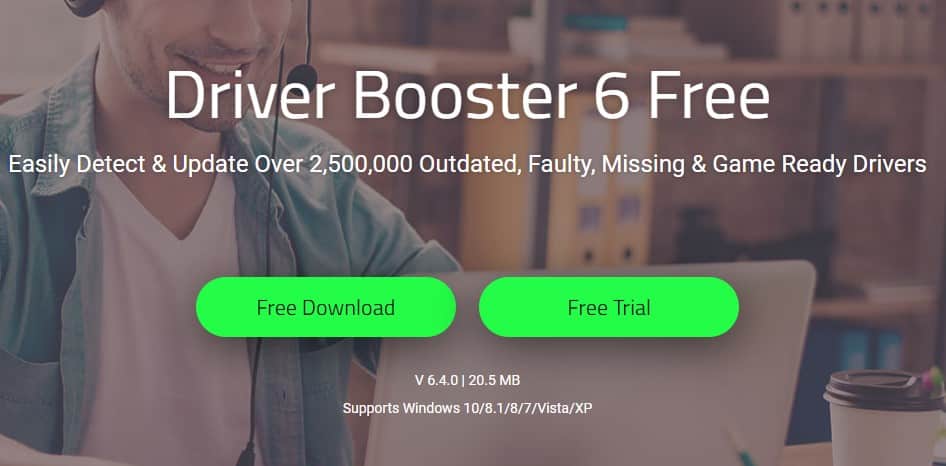
iObit Driver Booster 6 adalah salah satu alat memperbarui driver terbaik dan terkemuka yang dapat kalian gunakan pada komputer Windows kalian. Hal terbaik tentang IObit Driver Booster 6 adalah dapat memeriksa dan memperbarui lebih dari 2.500.000+ driver perangkat. Bukan hanya itu, tetapi IObit Driver Booster 6 juga memiliki driver grafis Nvidia, AMD, Intel. Selain memperbarui driver, IObit Driver Booster 6 juga menawarkan beberapa alat lain yang dapat membantu kalian untuk mengoptimalkan kinerja PC kalian.
Ya, ada banyak hal yang dapat kalian lakukan untuk meningkatkan kinerja gaming komputer Windows 10 kalian. Di bawah ini, kami akan membuat daftar beberapa cara terbaik untuk meningkatkan kinerja Gaming kalian di komputer Windows 10.
[caption id="attachment_2526" align="aligncenter" width="726"] Update DirectX Terbaru[/caption]
Update DirectX Terbaru[/caption]
Nah, jika kalian tertarik dengan Gaming, maka DirectX adalah salah satu hal paling vital yang perlu kalian pertimbangkan. Ada beberapa versi DirectX yang tersedia di internet. Namun, jika kalian ingin mendapatkan kinerja game maksimum, kalian harus menginstal yang terbaru.
[caption id="attachment_2527" align="aligncenter" width="670"] Pengaturan Daya Baterai[/caption]
Pengaturan Daya Baterai[/caption]
Nah, kalian dapat menyesuaikan Pengaturan Daya jika kalian mencoba untuk bermain game di Laptop. Ada banyak penyesuaian yang dapat kalian lakukan di pengaturan Windows 10 Power dan yang dapat meningkatkan kinerja game. Cukup buka Control Panel> Hardware and Sound> Power Option dan aktifkan opsi 'High Performance'
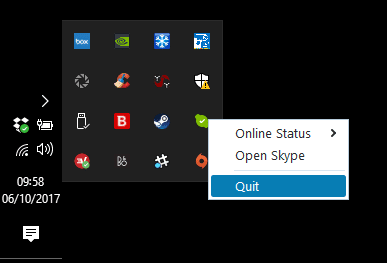
Nah, aplikasi dan proses sistem sering menghabiskan sebagian besar sumber daya disk dan RAM kalian. Karena itu, sebelum bermain game, nonaktifkan aplikasi dan layanan yang tidak perlu yang berjalan di latar belakang. Juga periksa baki Sistem, sistem operasi Windows mencantumkan semua aplikasi yang berjalan di latar belakang pada Baki Sistem. Jadi, jika kalian menemukan aplikasi yang tidak perlu berjalan di latar belakang, nonaktifkan.
Yah, kami memahami kinerja game bergantung pada perangkat keras dan driver. Namun, jika kalian bermain game online, maka kecepatan internet adalah faktor lain yang perlu kalian pertimbangkan. Ambil saja contoh PUBG Mobile, Ping adalah hal utama dalam game. Karena itu, pastikan untuk memeriksa kecepatan internet sebelum memainkan game online apa pun.
Akhir Kata
Akhirnya, di sini, di artikel ini, kami telah menulis tentang metode yang melaluinya kalian bisa dapat memperbarui driver grafis untuk kinerja gaming yang lebih maksimal. Saya harap artikel ini membantu kalian! Bagikan juga dengan teman-teman kalian.
Driver graphics card yang ketinggalan jaman juga dapat merusak pengalaman bermain game kalian. Driver grafis yang ketinggalan jaman dapat membuat masalah saat memasang atau bermain game. Jadi, jika kalian mendapatkan masalah terkait game di PC kalian, maka kalian perlu memperbarui driver grafis kalian.
Cara Memperbarui Graphics Driver untuk Maksimalkan Kinerja Bermain Game
Jadi, dalam artikel ini, kami telah memutuskan untuk membagikan beberapa metode terbaik untuk memperbarui kartu grafis kalian untuk pengalaman bermain game yang maksimal. Jadi, mari kita periksa cara memperbarui driver grafis kalian untuk kinerja gaming maksimum.
Langkah 1. Langkah pertama adalah mendeteksi graphics card yang ada di dalam perangkat yang kalian gunakan. Setelah kalian menemukan informasi pada kartu grafis yang ada di sistem kalian maka kalian harus dapat membuat perubahan pada driver yang terhubung. Untuk mengetahui driver grafis yang ada di sistem kalian, cukup cari Informasi Sistem, masukkan pengaturan yang muncul di hasil pencarian.
Langkah 2. kalian akan mencapai panel informasi Sistem di mana kalian harus pergi ke tab Display di dalam panel. Buka panel dan dari sana mencari opsi Jenis Adaptor. Akan ada identifikasi persis detail kartu Grafik lewat sana.
[caption id="attachment_2525" align="aligncenter" width="500"]
 Perbarui Driver PC kalian untuk Kinerja Gaming Maksimum[/caption]
Perbarui Driver PC kalian untuk Kinerja Gaming Maksimum[/caption]Langkah 3. Pada mendapatkan informasi yang tepat tentang prosesor grafis dan sementara kalian telah mendapatkan pabrikan untuk kartu Grafis maka kalian dapat melanjutkan untuk mengunduh driver yang sesuai untuk kartu grafis yang berbeda melalui tautan yang diberikan di bawah ini-
- Unduh NVIDIA Graphics Drivers
- Unduh AMD Graphics Drivers
- Unduh Intel Graphics Drivers
Langkah 4. Pastikan ketika kalian mencapai tautan di atas, kalian masih perlu memilih model dan informasi kartu grafis yang tepat untuk mengunduh pembaruan terbaru yang dikeluarkan dari produsen dan pengembang. Tidak semua kartu grafis memiliki pembaruan untuk driver tetapi kalian dapat memeriksanya melalui tautan.
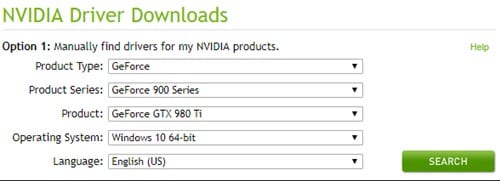
Baca juga: Cara Memperbaiki Kontrol Kecerahan Windows 10 Bermasalah
Itu semua tentang memperbarui driver grafis, berharap bahwa kalian akan dapat melanjutkan dengan set opsi sehingga dapat membuat perubahan pada driver dan setelah itu mendapatkan kinerja gaming terbaik.
Agar Lebih Mudah, Gunakan Aplikasi Update Driver Pihak Ketiga
Jika kalian tidak ingin mencari secara manual driver yang diperlukan, maka kalian dapat mengandalkan pembaru driver pihak ketiga untuk Windows untuk mendapatkan driver kalian diperbarui. Di bawah ini, kita akan daftar 3 alat memperbarui driver terbaik untuk Windows yang akan memperbarui driver grafis kalian untuk kinerja gaming maksimum.
1. Driver Booster
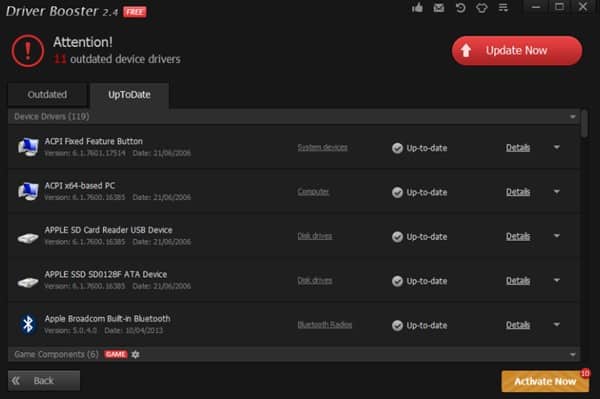
Driver Booster adalah salah satu nama terkemuka di industri driver updater. Hal terbaik dari Driver Booster adalah bahwa ia datang secara gratis dan tidak mengirim spam kepada pengguna dengan iklan. kalian tidak akan percaya, tetapi Driver Booster sekarang memiliki database sekitar 250.000 driver dan itu pasti pembaru driver terbaik untuk Windows yang dapat kalian gunakan sekarang.
2. Slim Drivers
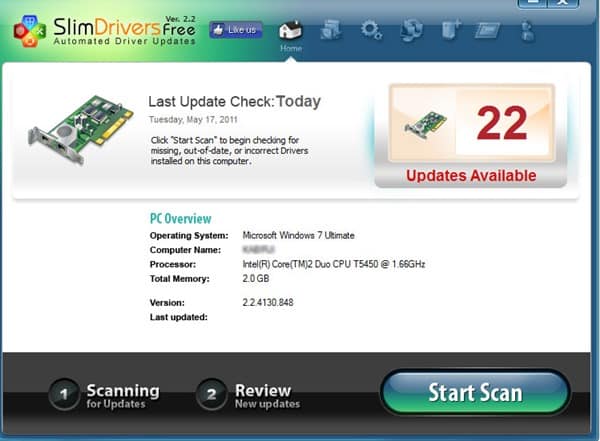
Slim Drivers adalah perangkat lunak terbaik memperbarui driver lainnya dalam daftar yang dapat memperbarui driver grafis kalian untuk kinerja maksimum. Hal hebat tentang Slim Drivers adalah bahwa ia menggunakan sistem pemindaian berbasis cloud yang membuat aplikasi ini lebih ringan dan membutuhkan lebih sedikit ruang untuk menginstal. Selain itu, Slim Drivers dapat memperbarui hampir semua driver sistem operasi Windows kalian.
3. Driver Identifier
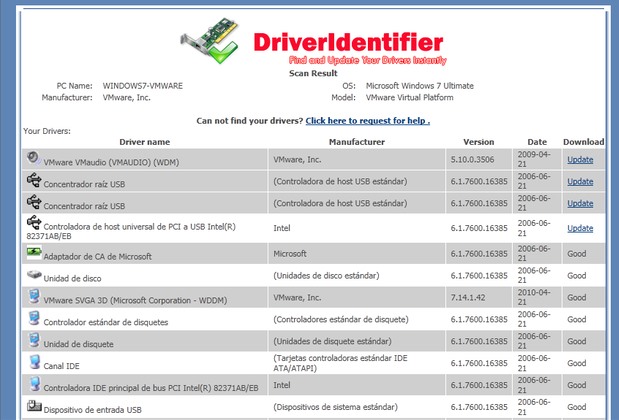
Driver Identifier adalah perangkat lunak terbaik memperbarui driver lain dalam daftar yang memiliki antarmuka pengguna yang bersih. Itu tidak memiliki pengaturan rumit dan menyediakan pengguna file HTML yang berisi tautan unduhan ke versi terbaru driver. Jadi, Driver Identifier adalah perangkat lunak pembaru driver terbaik yang dapat kalian gunakan pada komputer Windows 10 kalian.
4. Driver Genius
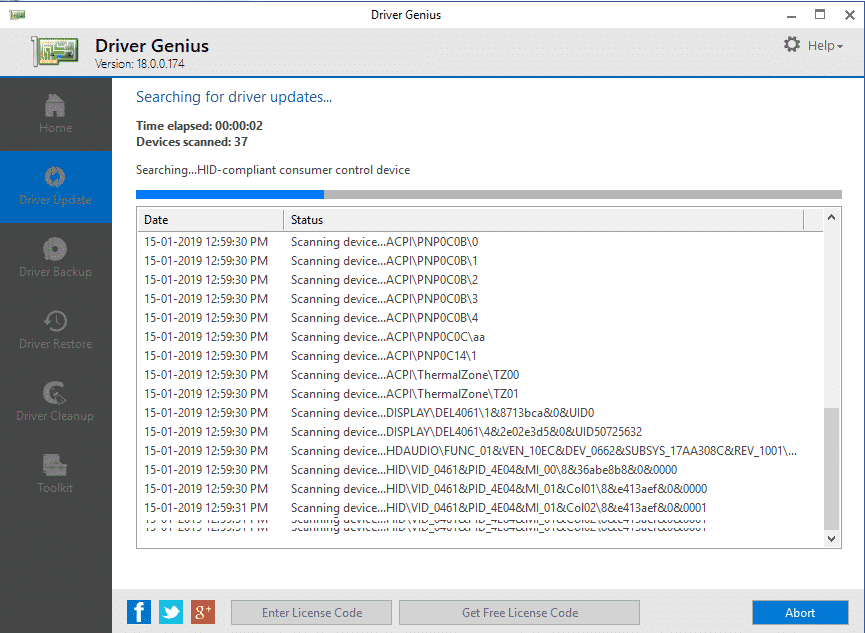
Nah, Driver Genius adalah salah satu alat memperbarui driver gratis terbaik yang tersedia untuk sistem operasi Windows. Hal hebat tentang Driver Genius adalah bahwa ia secara efektif memindai driver yang sudah ketinggalan zaman dan menyediakan tautan unduhan langsung ke versi yang diperbarui. Tidak hanya pembaruan driver, tetapi Driver Genius juga dapat membantu kalian untuk membuat cadangan dan memulihkan driver juga. Jadi, Driver Genius jelas merupakan alat memperbarui driver terbaik yang dapat kalian gunakan untuk memperbarui driver grafis kalian.
5. iObit Driver Booster 6
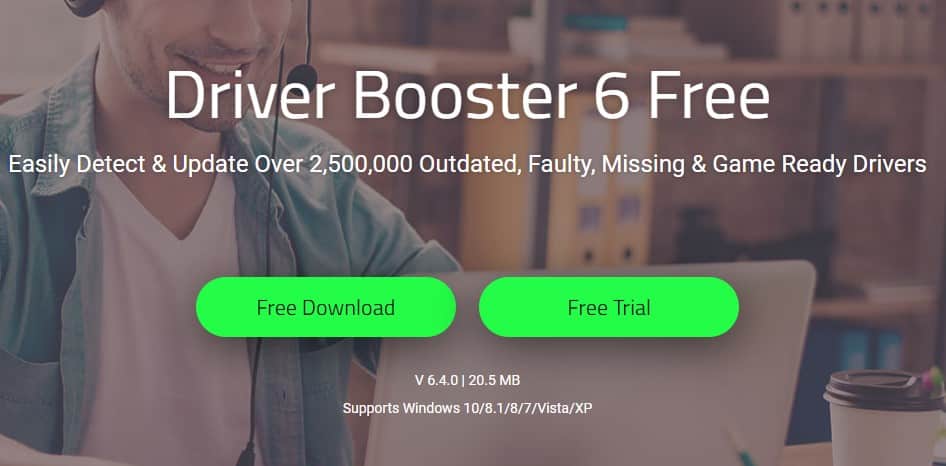
iObit Driver Booster 6 adalah salah satu alat memperbarui driver terbaik dan terkemuka yang dapat kalian gunakan pada komputer Windows kalian. Hal terbaik tentang IObit Driver Booster 6 adalah dapat memeriksa dan memperbarui lebih dari 2.500.000+ driver perangkat. Bukan hanya itu, tetapi IObit Driver Booster 6 juga memiliki driver grafis Nvidia, AMD, Intel. Selain memperbarui driver, IObit Driver Booster 6 juga menawarkan beberapa alat lain yang dapat membantu kalian untuk mengoptimalkan kinerja PC kalian.
Yang Harus Dilakukan Setelah Memperbarui Graphics Driver
Ya, ada banyak hal yang dapat kalian lakukan untuk meningkatkan kinerja gaming komputer Windows 10 kalian. Di bawah ini, kami akan membuat daftar beberapa cara terbaik untuk meningkatkan kinerja Gaming kalian di komputer Windows 10.
1. Pasang DirectX Versi Terbaru
[caption id="attachment_2526" align="aligncenter" width="726"]
 Update DirectX Terbaru[/caption]
Update DirectX Terbaru[/caption]Nah, jika kalian tertarik dengan Gaming, maka DirectX adalah salah satu hal paling vital yang perlu kalian pertimbangkan. Ada beberapa versi DirectX yang tersedia di internet. Namun, jika kalian ingin mendapatkan kinerja game maksimum, kalian harus menginstal yang terbaru.
2. Sesuaikan Pengaturan Daya
[caption id="attachment_2527" align="aligncenter" width="670"]
 Pengaturan Daya Baterai[/caption]
Pengaturan Daya Baterai[/caption]Nah, kalian dapat menyesuaikan Pengaturan Daya jika kalian mencoba untuk bermain game di Laptop. Ada banyak penyesuaian yang dapat kalian lakukan di pengaturan Windows 10 Power dan yang dapat meningkatkan kinerja game. Cukup buka Control Panel> Hardware and Sound> Power Option dan aktifkan opsi 'High Performance'
3. Tutup Aplikasi Latar Belakang
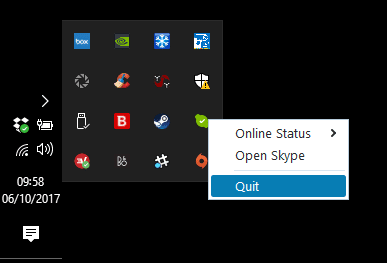
Nah, aplikasi dan proses sistem sering menghabiskan sebagian besar sumber daya disk dan RAM kalian. Karena itu, sebelum bermain game, nonaktifkan aplikasi dan layanan yang tidak perlu yang berjalan di latar belakang. Juga periksa baki Sistem, sistem operasi Windows mencantumkan semua aplikasi yang berjalan di latar belakang pada Baki Sistem. Jadi, jika kalian menemukan aplikasi yang tidak perlu berjalan di latar belakang, nonaktifkan.
4. Periksa Kecepatan Internet kalian
Yah, kami memahami kinerja game bergantung pada perangkat keras dan driver. Namun, jika kalian bermain game online, maka kecepatan internet adalah faktor lain yang perlu kalian pertimbangkan. Ambil saja contoh PUBG Mobile, Ping adalah hal utama dalam game. Karena itu, pastikan untuk memeriksa kecepatan internet sebelum memainkan game online apa pun.
Akhir Kata
Akhirnya, di sini, di artikel ini, kami telah menulis tentang metode yang melaluinya kalian bisa dapat memperbarui driver grafis untuk kinerja gaming yang lebih maksimal. Saya harap artikel ini membantu kalian! Bagikan juga dengan teman-teman kalian.